Agregar una nueva clave SSH a su cuenta de GitHub
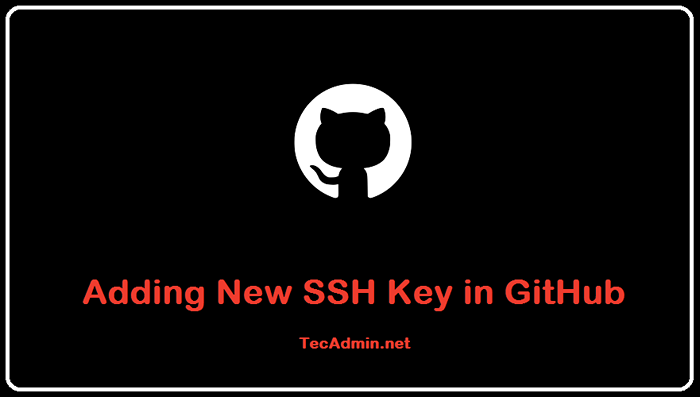
- 1014
- 68
- Eduardo Tapia
GitHub es una plataforma popular para alojar repositorios Git, y admite acceder a repositorios a través de SSH (shell seguro). Para acceder a un repositorio de GitHub sobre SSH, deberá generar un par de claves SSH y agregar la clave pública a su cuenta de GitHub.
Estos son los pasos para agregar una nueva clave SSH a su cuenta de GitHub:
Requisitos previos
Antes de que pueda agregar una clave SSH a su cuenta GitHub, deberá hacer lo siguiente:
- Generar un par de claves SSH. Esto consiste en una clave privada y una clave pública. La clave privada se mantiene en su máquina local, y la clave pública se carga en su cuenta de GitHub.
- Instale Git en su máquina local. Necesitará Instalar GIT para usar el comando ssh-keygen para generar el par de claves ssh.
El siguiente paso lo ayudará a generar un par de claves SSH en su sistema.
Generando un par de claves SSH
Para generar un par de claves SSH, siga estos pasos:
- Abra una ventana de terminal (Git Bash en Windows, o cualquier emulador de terminal en MacOS o Linux).
- Ejecute el siguiente comando para generar un par de claves SSH:
ssh -keygen -t rsa -b 4096Salida: [correo electrónico protegido]: ~ $ ssh -keygen -t rsa -b 4096 Generación de pares de claves RSA públicas/privadas. Ingrese el archivo en el que guardar la clave (/home/rahul/.SSH/ID_RSA): [Presione Entrar] Ingrese la frase de pases (vacío para no frase de pases): [Presione Entrar] Ingrese la misma frase de pases nuevamente: [Presione Enter] Su identificación se ha guardado en/Home/Rahul/.SSH/ID_RSA Su clave pública se ha guardado en/home/rahul/.ssh/id_rsa.PUB La huella digital clave es: Sha256: R/OHD9S7KHB2SygrrPDVAIO6X7CEDO9YDAZKPQNVQXS [Correo electrónico protegido] La imagen Randomart de la clave es: + --- [RSA 4096]-- + | ... ... .. +.O ... | | =+=+... | | O*+E+ . | |… +O.o o | | OSO.= O | | . O.B.*. | |… O ++ b ... | | O +.+… | | .oo . OO ... | +---- [SHA256]-----+
Esto generará un nuevo par de claves SSH utilizando el algoritmo RSA con una longitud clave de 4096 bits.
- Cuando se le solicite, ingrese un nombre de archivo para la clave privada. Este es el archivo donde se almacenará la clave privada. Puede usar el nombre de archivo predeterminado (ID_RSA) o elegir un nombre diferente.
- Cuando se le solicite, ingrese una frase de pases para la clave privada. Esta es una medida de seguridad opcional que agrega una capa adicional de protección a su clave privada. Si no desea usar una frase de pases, simplemente presione Entrar.
- El comando ssh-keygen generará el par de claves SSH y almacenará la clave privada en el archivo que especificó. La clave pública se almacenará en un archivo con el mismo nombre, pero con un .extensión de pub.
Por ejemplo, si especificó el nombre del archivo "ID_RSA", la clave privada se almacenará en "ID_RSA" y la clave pública se almacenará en "ID_RSA.pub".
Agregar la clave pública a su cuenta de GitHub
Ahora que ha generado un par de claves SSH, puede agregar la clave pública a su cuenta de GitHub de la siguiente manera:
- Vaya a la configuración de su cuenta de GitHub.
 Abra la configuración de la cuenta de GitHub
Abra la configuración de la cuenta de GitHub - Seleccione la pestaña "SSH y GPG Keys".
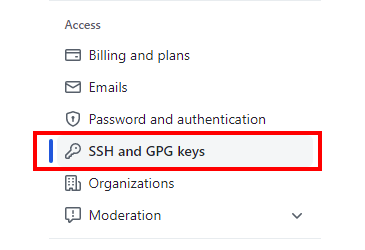 Vaya a la opción "Keys SSH y GPG"
Vaya a la opción "Keys SSH y GPG" - Haga clic en el botón "Nueva tecla SSH".
 Haga clic en el botón "Nueva tecla SSH"
Haga clic en el botón "Nueva tecla SSH" - En el "Título" campo, ingrese un nombre para la clave. Este puede ser cualquier nombre que lo ayude a identificar la clave.
- En el "Llave" campo, pegar el contenido del archivo de clave pública (e.gramo., ID_RSA.pub).
 Agregar tecla SSH
Agregar tecla SSHPuede usar el comando CAT para ver el contenido del archivo, o puede abrirlo en un editor de texto.
gato id_rsa.pub - Haga clic en el "Agregar tecla SSH" botón para guardar la tecla.
Eso es todo! Ahora debería ver la nueva clave SSH que se enumera en la configuración de su cuenta GitHub. Puede usar esta clave para acceder a los repositorios de GitHub a través de SSH.
espero que esto ayude! Avíseme si tiene alguna pregunta o necesita más aclaraciones sobre cualquiera de los pasos.
- « 13 mejores emuladores de terminales de Linux y editores de bash
- Cómo buscar archivos modificados recientemente en Linux »

